Vault 内のファイルを取得およびチェックアウトする
ファイルの取得、ファイルの特定バージョンまたはリビジョンのチェックアウト、クイック チェックアウトの実行には重要な違いがあります。Vault では、2 種類の異なるコマンドを使用して、取得とチェックアウトのタスクを実行します。
[取得]コマンド
[取得]コマンドを使用すると、Vault からファイルの読み取り専用コピーをダウンロードすることや、ファイルの特定のバージョンまたはリビジョンを編集のためにチェックアウトすることができます。
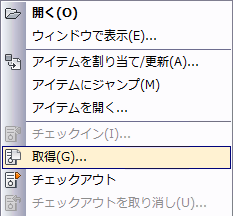
ファイルの読み取り専用コピーを取得する: 既定では、[取得]コマンドを実行すると、Vault からファイルの読み取り専用バージョンが取得され、作業フォルダに配置されます。このファイルは、表示できますが、チェックアウトされていないため変更できません。この場合、他のユーザがこのファイルをチェックアウトして内容を変更する可能性があります。ユーザがファイルを Vault に再チェックインし、[更新]を実行するまで、変更内容は表示されません。
ダウンロードするファイルの特定のバージョンまたはリビジョンを選択するオプションがあります。これを選択せずに[取得]操作を実行すると、Vault Basic ではファイルの最新バージョンが既定で取得され、Vault Professional では先頭リビジョンの最新バージョンが既定で取得されます。
[取得]ダイアログのチェック ボックスをオンにして、ファイルをチェックアウトすることもできます。
ファイルの特定のバージョンまたはリビジョンをチェックアウトする: 既定では、ファイルの最新バージョンが表示されます。Vault Basic では、[履歴]ドロップダウン メニューからファイルの特定のバージョンを選択できます。Vault Professional では、[履歴]ドロップダウン メニューからファイルの特定のリビジョンを選択できます。[取得]ダイアログで、ファイルの横にあるチェック ボックスをオンにすると、[チェックアウト]にチェック マークが表示されます。[OK]をクリックすると、ファイルの読み取りと書き込みが可能なバージョン(Vault Basic)またはリビジョン(Vault Professional)が Vault から取得され、作業フォルダに配置されます。このファイルは変更可能です。自身に対してファイルがチェックアウトされている間、他のユーザはそのファイルを変更できません。
[チェックアウト]コマンド
[チェックアウト]コマンドを使用して、ファイルのクイック チェックアウトを実行します。
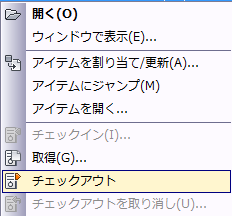
クイック チェックアウト: [取得]ダイアログをスキップし、ファイルの最新バージョン(Vault Basic)またはファイルの最新リビジョン(Vault Professional)を常にすばやくチェックアウトする方法として[チェックアウト]コマンドを使用します。ファイルがチェックアウトされます。ただし、作業フォルダに自動的にダウンロードされません。これをクイック チェックアウトと呼びます。
注: 詳細については、「リビジョンを理解する」を参照してください。